Låt oss kolla in stegen för att fixa Netflix-felkoden NW-4-7. Under karantänperioden har få appar sett en rejäl ökning i användningen. Och utan en skugga av tvivel toppar Netflix denna lista. Även om den i alla fall var bland de bästa streamingtjänsterna över olika plattformar, har den nu lyckats lägga till många fler till sin användarbas. Men nyligen står användare inför ett eller två fel.
Genom att gå över de många forumen på nätet klagar folk på Netflix felkod Nw-4-7. Inte mycket på PC, men felet verkar påverka en stor del av PS4- och Xbox-användare. Om du också är bland en av dem, då har du kommit rätt. Idag kommer vi att visa dig olika metoder genom vilka du kan åtgärda Netflix-felkoden NW-4-7 på din PS4 och Xbox. Så utan vidare, låt oss börja.

Så här åtgärdar du Netflix-felkoden Nw-4-7
Det kan finnas många anledningar till att du kan stå inför det nämnda felet. Till exempel kan problemet vara ett resultat av att cachedata samlas in, det kan vara ett problem på serversidan eller din internetanslutning kan vara nere. Nåväl, låt oss kolla in alla orsaker till detta Netflix-felkod Nw-4-7-fel och dess tillhörande korrigeringar.
Läs också: Så här åtgärdar du Netflix felkod U7353-5101
Fix 1: Rensa cache
Som redan nämnts, om många temporära filer, cache och annan äldre data samlas på hög kan det orsaka ett eller två fel. Så fortsätt och rensa cacheminnet och andra sådana filer, du måste logga ut från Netflix-kontot och sedan logga in igen. Så här kan detta göras:
- Gå över till Netflix hemskärm, markera alternativet Inställningar och tryck sedan på B-knappen på din Xbox One eller X-knappen på PS4.
- Därefter väljer du alternativet Logga ut från menyn. Men om du inte kan hitta alternativet Inställningar på din Xbox One, använd hjälpen av knapparna nedan för att logga ut från Netflix:
Upp, Upp, Ner, Ner, Vänster, Höger, Vänster, Höger, Upp, Upp, Upp, Upp
- När du lyckats logga ut loggar du in med dina Netflix-uppgifter, som sedan bör åtgärda Netflix-felkoden Nw-4-7. Om du står inför problemet, följ nästa tips.
Fix 2: Ta bort nätverksbegränsningar
Vissa skolor, högskolor och till och med hotell begränsar många streamingtjänster som Netflix, Hulu, Disney, etc. Bortsett från detta finns det några andra offentliga nätverk där du inte kan komma åt dessa streamingappar. Så om så är fallet finns det två saker du kan prova.
Annonser
Först och främst kan du be nätverksadministratören att ta bort denna begränsning. Detta kan dock inte alltid ge ett fruktbart resultat. I dessa fall kan du prova att använda ett annat nätverk. Skapa till exempel en hotspot från din smartphone och dela sedan dess internet med den berörda enheten. Detta kan fixa Netflix-felkoden Nw-4-7, eller följ nästa metod nedan.
Fix 3: Återställ nätverksinställningar
Vissa användare har också kunnat åtgärda ovanstående problem genom att göra en nätverksrouter. Med återställning menar vi en omstart av routern. För att göra det, stäng bara av din router och dra ur kontakten. Vänta ett par minuter innan du slår på den igen. Sedan efter att du har startat om routern, kontrollera om Netflix-felkoden Nw-4-7 har åtgärdats eller inte. Om inte, kan du också återställa din router.
För det måste du ha ett vasst föremål som en nål och sedan trycka på routerknappen i minst 8-10 gånger. Återställningsknappen är begravd lite djupt på baksidan av din router. Tänk också på att om du återställer routern kommer du också att förlora dina förinställda konfigurationer. Med det sagt, när och när routern återställer sig själv och anslutningen upprättas, försök att komma åt Netflix och se om felkoden Nw-4-7 finns där eller inte.
Fix 4: Använd Google DNS
Standard-DNS på din enhet kan vara i konflikt med streamingtjänstens funktion. Så för att rätta till det kan du byta till Google DNS.Stegen för att göra det för Xbox och PlayStation är olika. Låt oss kolla efter båda dessa enheter:
Annonser
På Xbox One
- Tryck på Xbox-knappen på din handkontroll. Detta kommer att ta fram en meny från vilken du måste välja Alla inställningar alternativ.
- Nu från inställningar sektionen, gå till Nätverk alternativet och klicka på Avancerade inställningar alternativ.
- Nästa, under menyn Ändra inställningar, skriv in 8.8.8.8 under Primär IPv4 DNS låda.
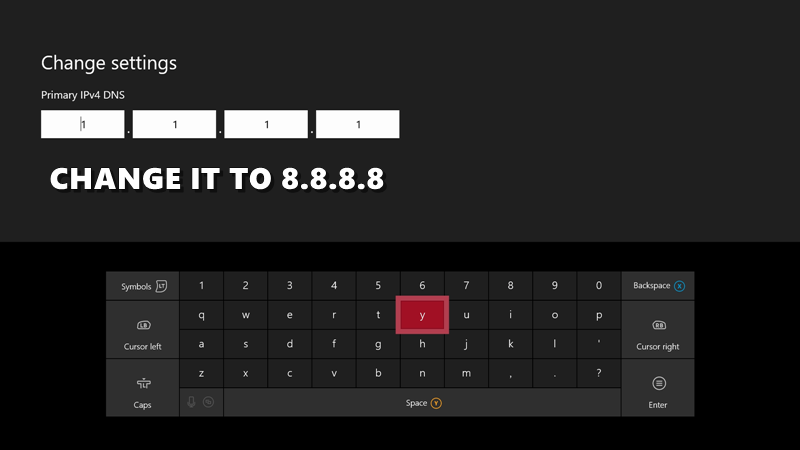
- För sekundär DNS, använda sig av 8.8.4.4.
- På samma sätt kan du också använda IPv6 DNS-adressen. Använd följande information för det: Primär DNS –208.67.222.222 och Sekundär DNS – 208.67.220.220.
- Spara dessa inställningar och starta om Xbox. Detta bör fixa Netflix-felkoden Nw-4-7 på din enhet.
På PS4
Om du står inför det nämnda problemet på din PS4, följ stegen nedan för att rätta till det:
- Få tillgång till inställningar alternativet från PS4:s huvudmeny.
- Gå över till Nätverk menyn och välj Konfigurera Internetanslutning.
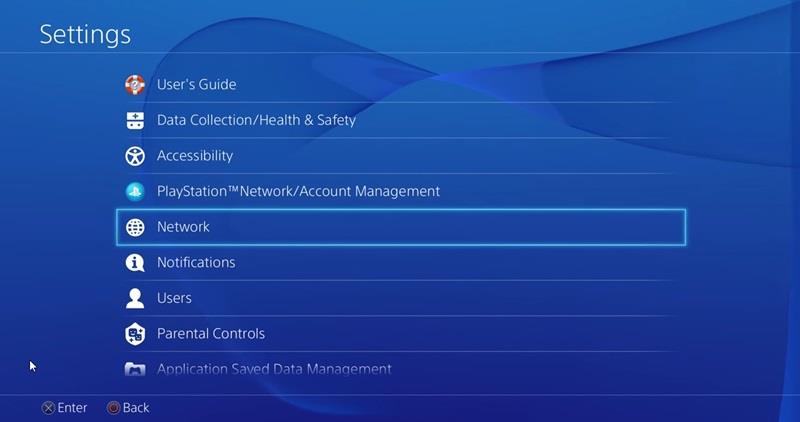
- Därefter väljer du vilken typ av internet du använder för närvarande. Om det är trådbundet, välj LAN och för trådlöst, gå till WiFi-alternativet.
- Valde Beställnings från menyn och ställ in din IP-adress till Automatiskt.
- Under DHCP-värdnamn, valde Ange inte.
- Ställ sedan in DNS-inställningar till Manuell och under Primär DNS, stiga på 8.8.8.8.
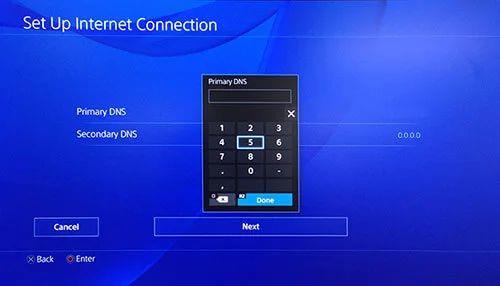
- Likaså i Sekundär DNS, använda sig av 8.8.4.4.
- Ovanstående inställningar var för IPv4, om du istället vill använda IPv6, skriv sedan in 208.67.222.222 som den Primär DNS och 208.67.220.220 som Sekundär DNS.
- Spara dessa inställningar och starta om PS4. Se om Netflix-felkoden Nw-4-7 har åtgärdats eller inte.
Fix 5: Slå på strömmen till din konsol
Power-cykling av din konsol bör kunna åtgärda ditt problem om ingen av ovanstående metoder kunde göra det. Instruktionerna för båda enheterna nämns härmed i separata avsnitt.
På PS4
- Ta fram strömalternativen på din PS4. Detta kan göras genom att trycka och hålla ned PS-knappen på din konsol.
- Därefter väljer du alternativet Stäng av PS4 från menyn.
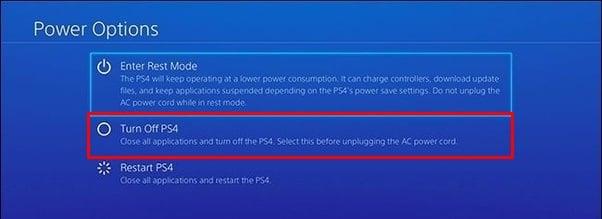
- Så snart den främre lysdioden slutar blinka, ta bort kabeln och vänta ett par minuter på max.
- Anslut sedan kabeln igen och tryck på PS-knappen på din konsol för att starta upp din konsol.
- När det är gjort, starta Netflix och se om felet har åtgärdats.
På Xbox
- Följ stegen nedan för att utföra en strömcykel på din Xbox One:
- Tryck och håll in Xbox-knappen på din konsol i 10-15 sekunder tills lysdioden slutar blinka.
- Så snart det händer, ta bort strömkabeln och vänta i några sekunder.
- När nämnda period har gått, starta din konsol och starta Netflix-appen. Felet bör vara åtgärdat vid det här laget.
Slutsats
Så det här var de nödvändiga stegen för att fixa Netflix-felkoden Nw-4-7 på din PS4 och Xbox. Sammantaget har vi delat fem olika korrigeringar för att åtgärda det här problemet. Låt oss veta vilken av dessa som lyckades fungera i ditt fall. På den noten, här är några iPhone-tips och tricks, PC-tips och tricks och Android-tips och tricks som du också bör kolla in.
Annonser
Annons
Fix: PS4 och PS5 kan inte gå med i festen











--good-funny-weird-nicknames-for-discord.jpg)